wps表格竖列怎么求和
来源:网络收集 点击: 时间:2024-08-31【导读】:
表格中求和是很常用的操作,那么wps表格竖列怎么求和呢?下面就来介绍一下wps表格中竖列求和的两种方法。品牌型号:联想Y460系统版本:Windows7软件版本:wps office2019wps表格竖列怎么求和(方法1)1/4分步阅读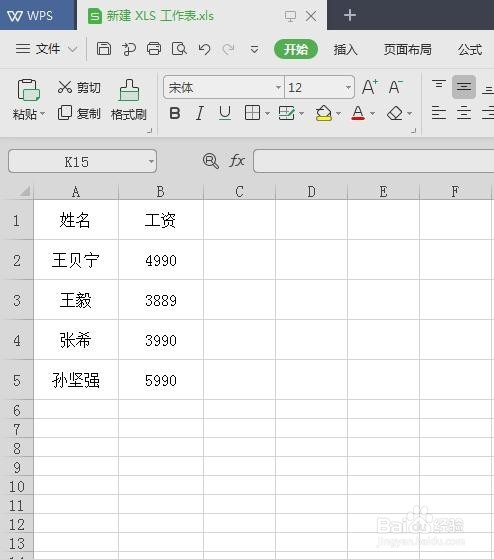 2/4
2/4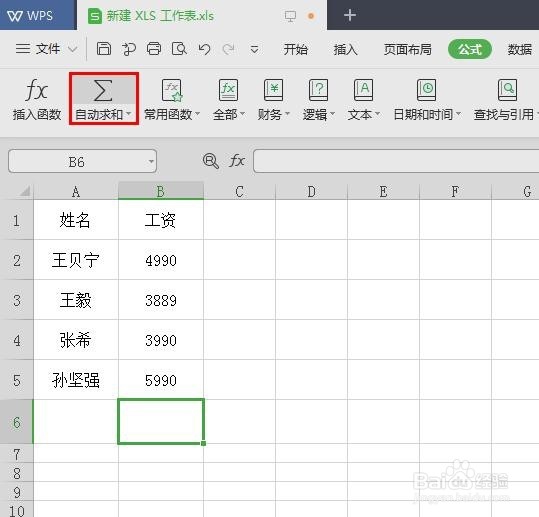 3/4
3/4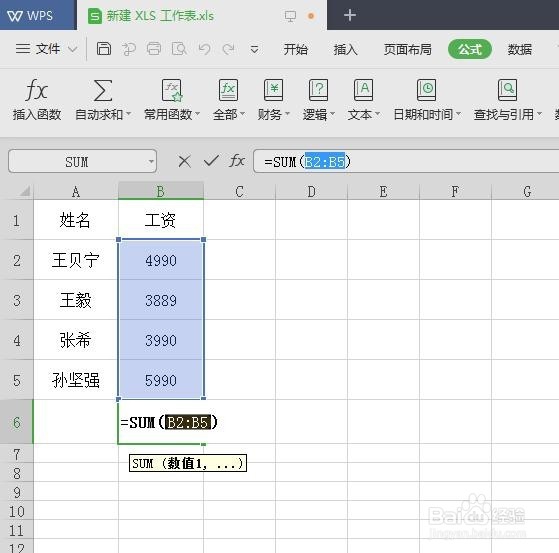 4/4
4/4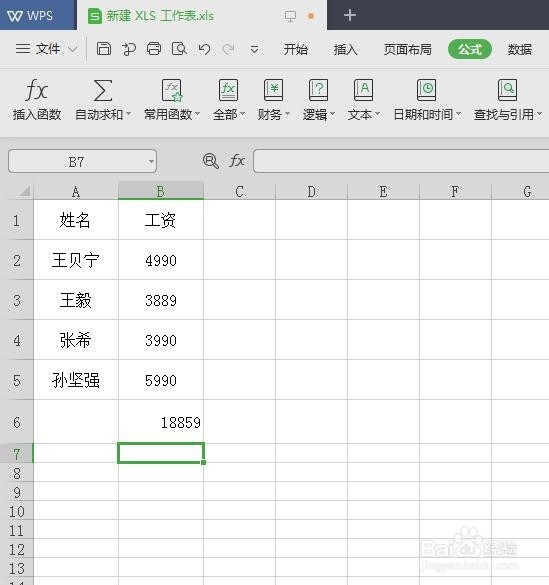 wps表格竖列怎么求和(方法2)1/4
wps表格竖列怎么求和(方法2)1/4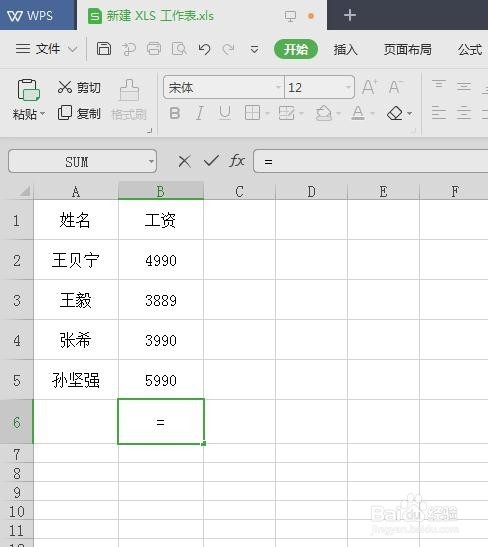 2/4
2/4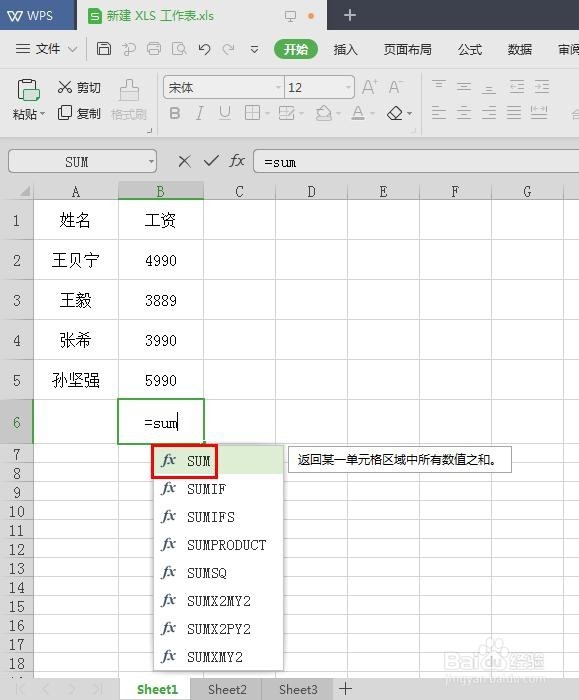 3/4
3/4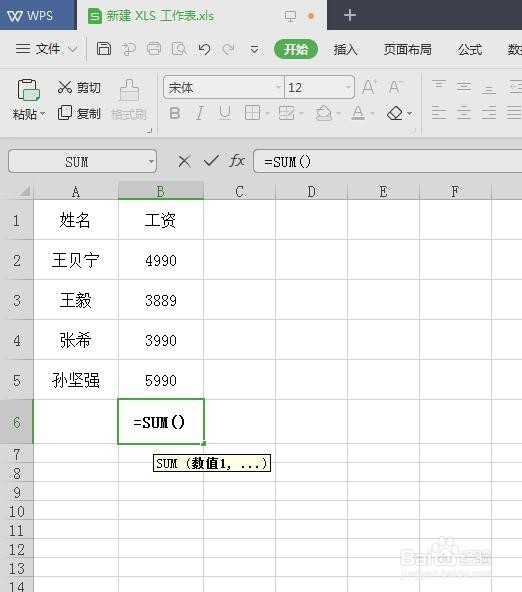
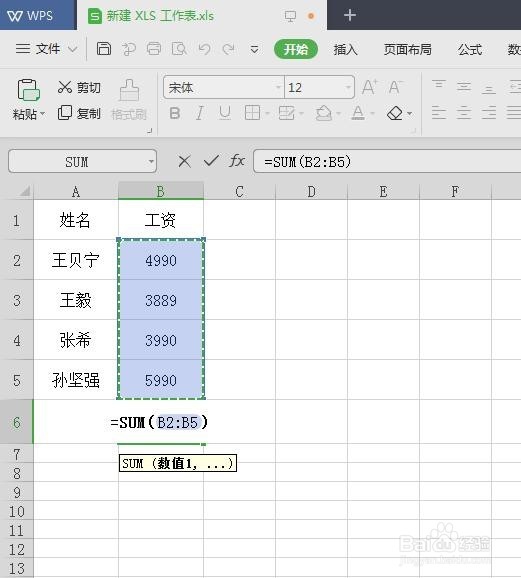 4/4
4/4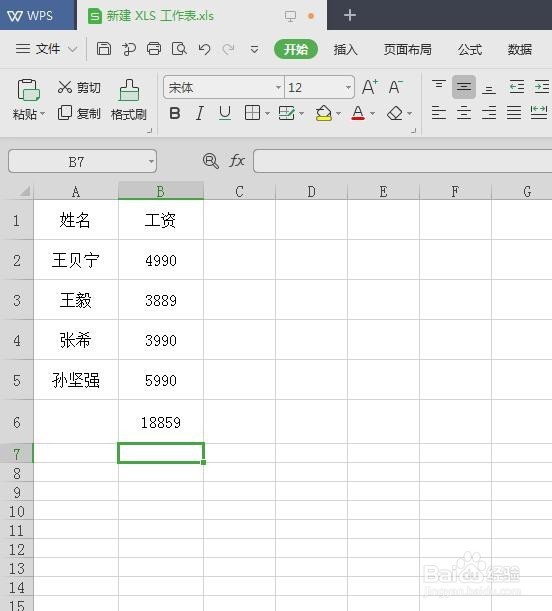 WPSWPS表格竖列怎么求和求和
WPSWPS表格竖列怎么求和求和
打开一个需要竖列求和的wps表格。
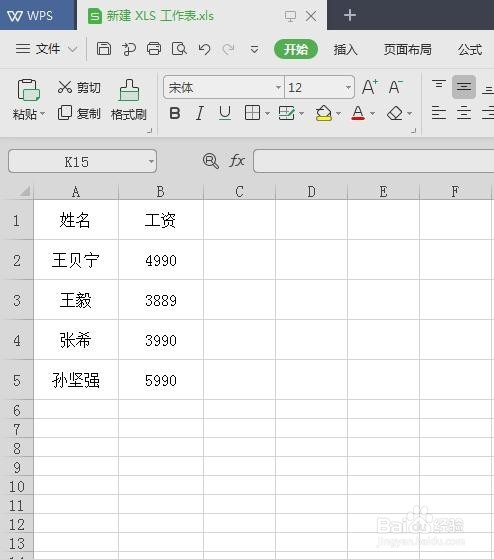 2/4
2/4选中放求和结果的单元格,单击菜单栏“公式”中的“自动求和”。
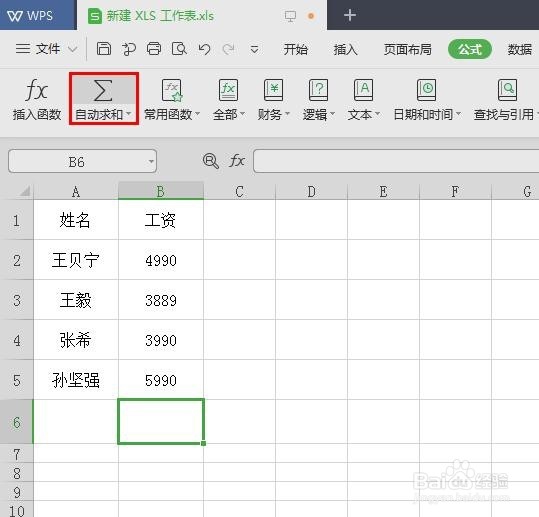 3/4
3/4表格中会自动出现求和函数,并且会选中求和的数据。
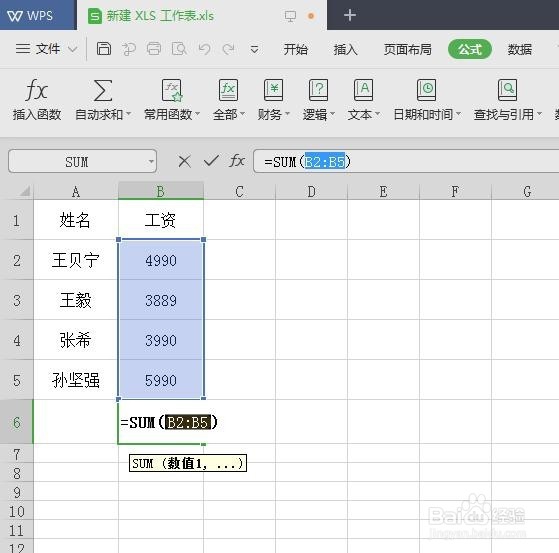 4/4
4/4按下回车键,出现求和结果。
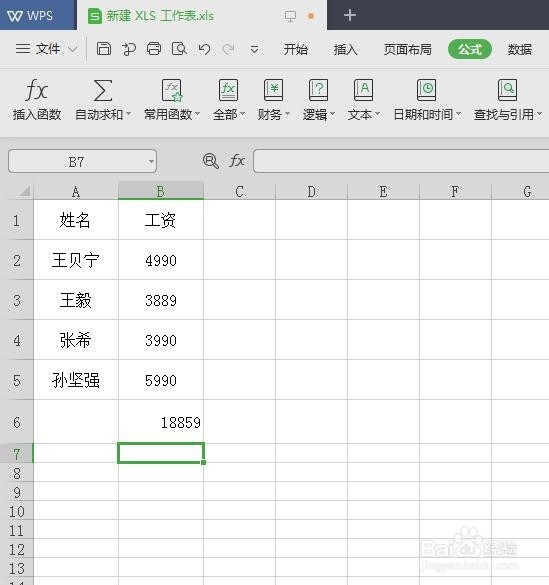 wps表格竖列怎么求和(方法2)1/4
wps表格竖列怎么求和(方法2)1/4在要放求和结果的单元格中输入=(等于号)。
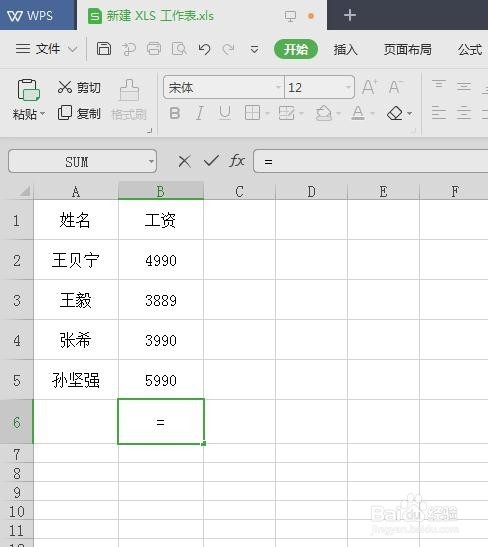 2/4
2/4在=后输入sum,在提示信息中双击选择sum函数。
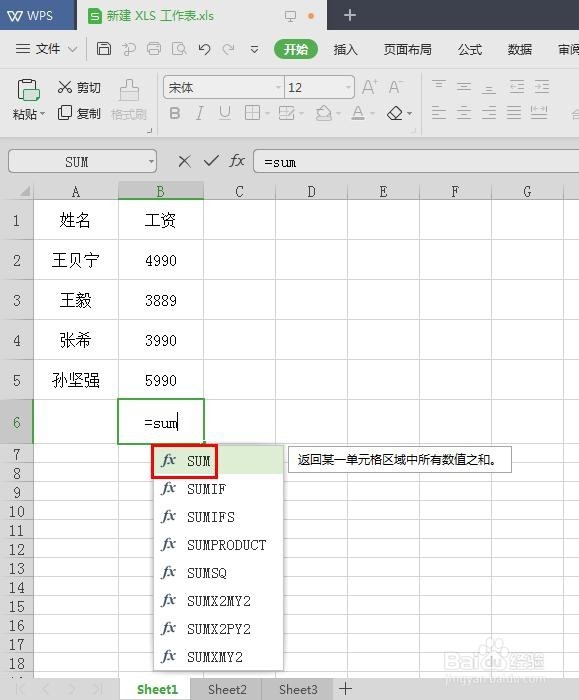 3/4
3/4选中要求和的单元格,按回车键。
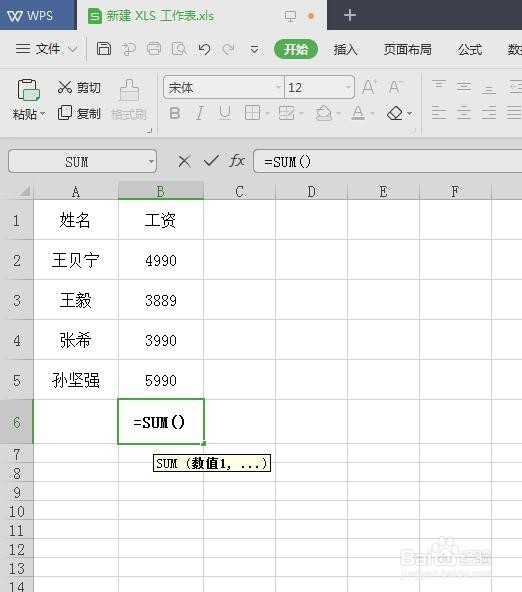
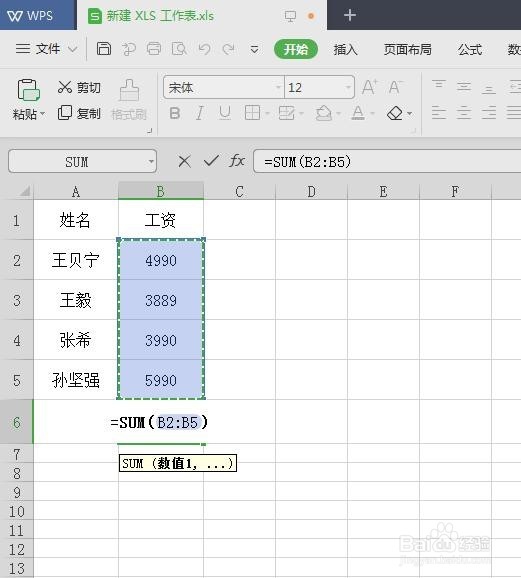 4/4
4/4完成求和操作。
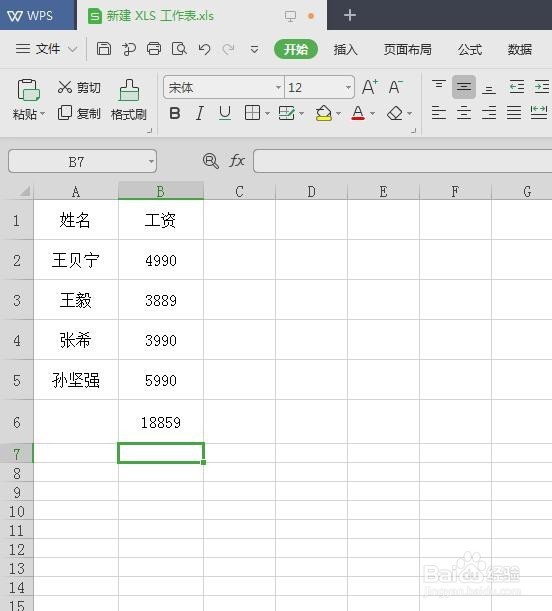 WPSWPS表格竖列怎么求和求和
WPSWPS表格竖列怎么求和求和 版权声明:
1、本文系转载,版权归原作者所有,旨在传递信息,不代表看本站的观点和立场。
2、本站仅提供信息发布平台,不承担相关法律责任。
3、若侵犯您的版权或隐私,请联系本站管理员删除。
4、文章链接:http://www.1haoku.cn/art_1179417.html
 订阅
订阅